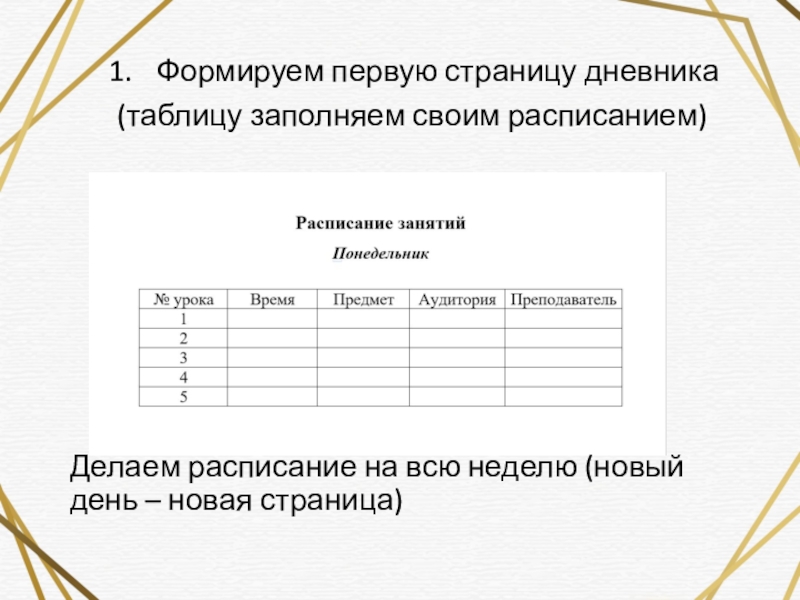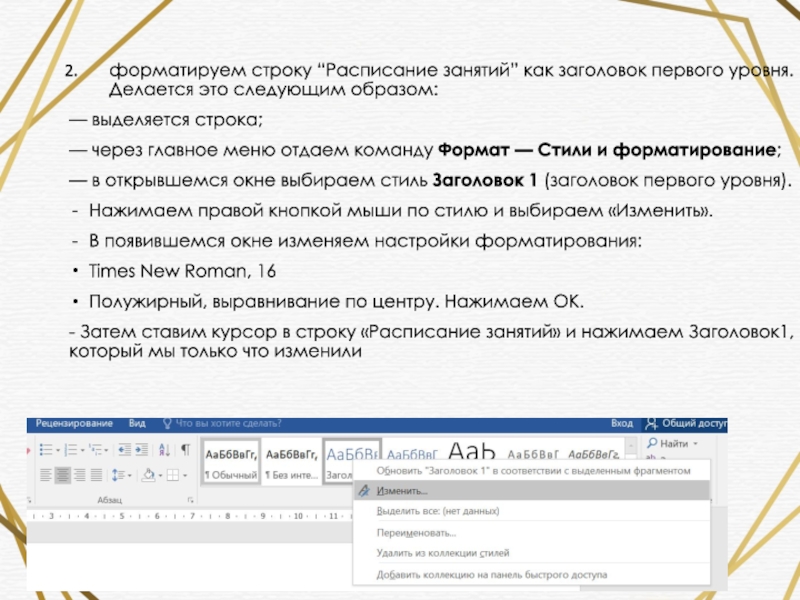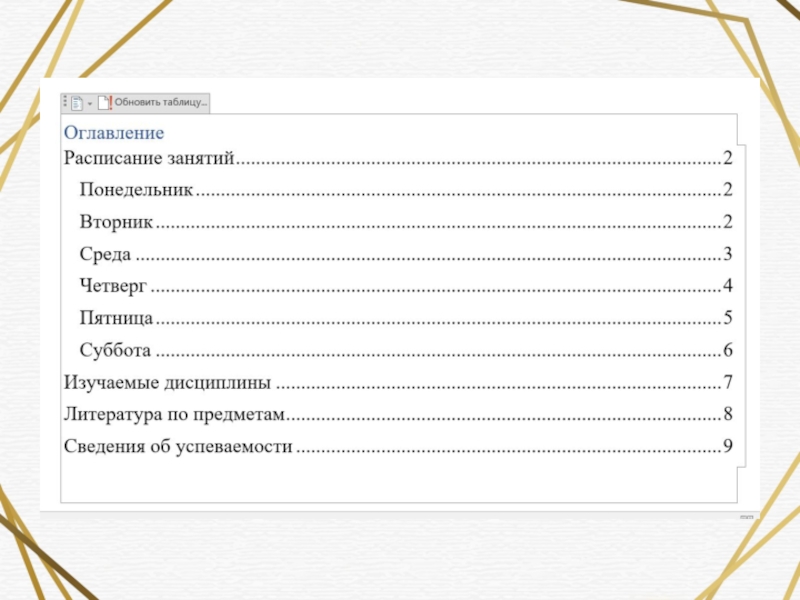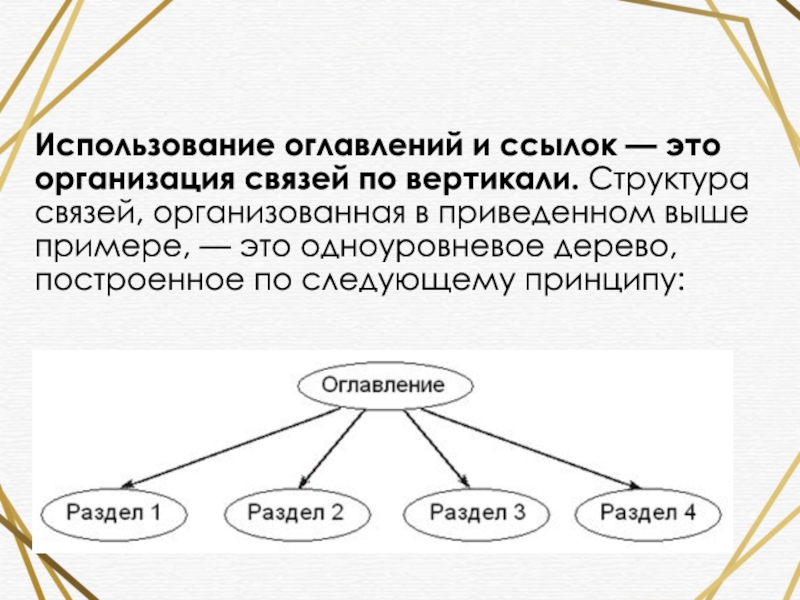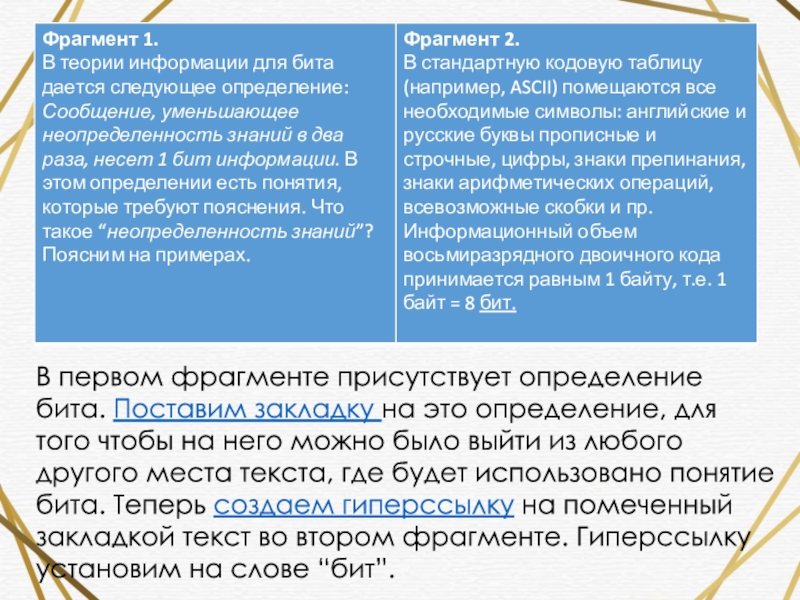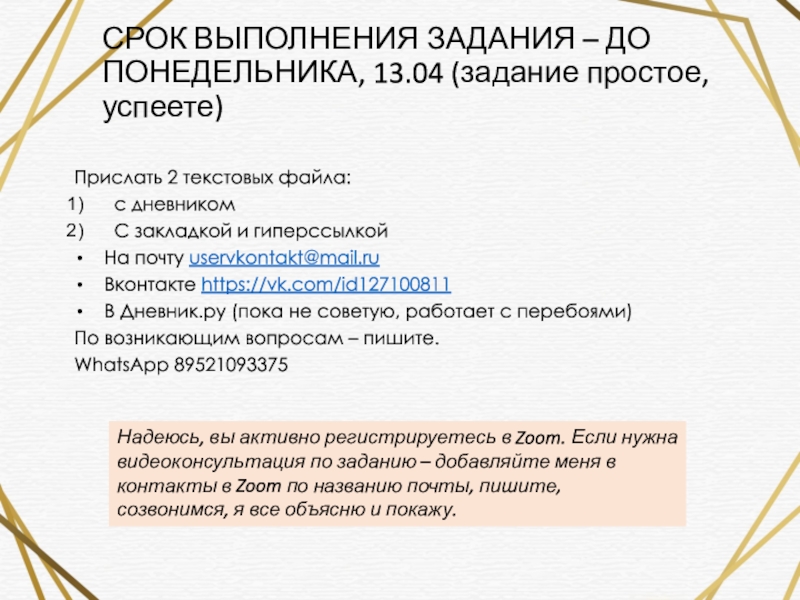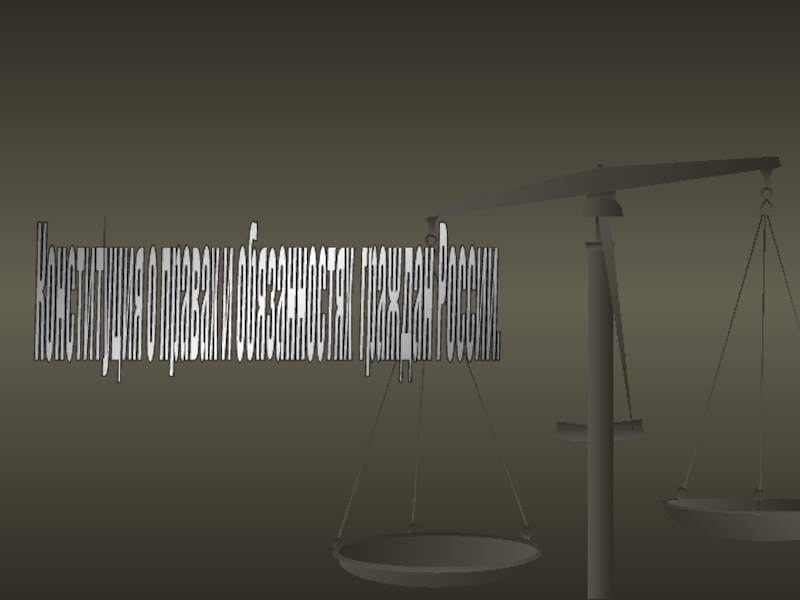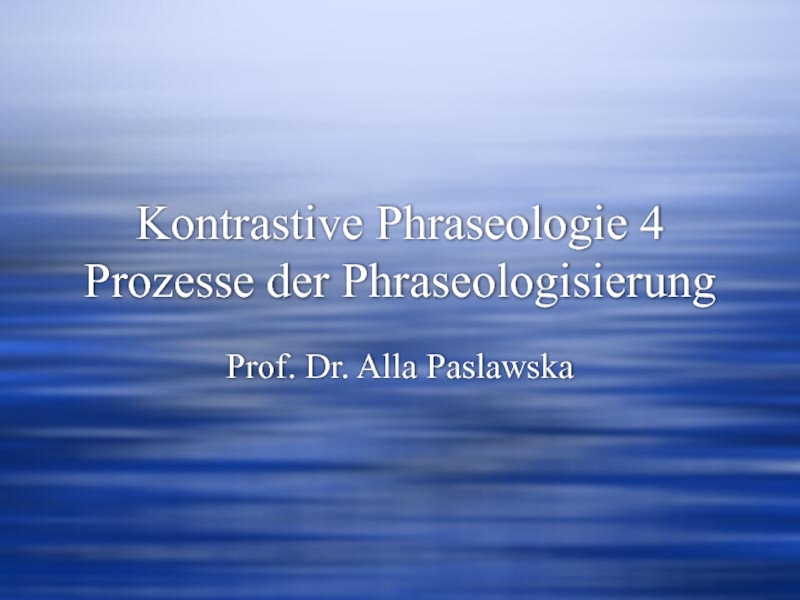Разделы презентаций
- Разное
- Английский язык
- Астрономия
- Алгебра
- Биология
- География
- Геометрия
- Детские презентации
- Информатика
- История
- Литература
- Математика
- Медицина
- Менеджмент
- Музыка
- МХК
- Немецкий язык
- ОБЖ
- Обществознание
- Окружающий мир
- Педагогика
- Русский язык
- Технология
- Физика
- Философия
- Химия
- Шаблоны, картинки для презентаций
- Экология
- Экономика
- Юриспруденция
Компьютерный текстовый документ как структура данных
Содержание
- 1. Компьютерный текстовый документ как структура данных
- 2. Введение Текст каждой отдельной книги имеет определенную
- 3. Еще одним средством поиска информации в книгах
- 4. Есть еще один тип ссылок, применяемых в
- 5. Методика ссылок используется и в электронных (цифровых)
- 6. Использование оглавлений и указателейТребуется создать дневник студента,
- 7. СТРУКТУРА ДОКУМЕНТАРасписание занятий (каждый день на новой странице)Перечень изучаемых дисциплин Литература по предметамСведения об успеваемости
- 8. Формируем первую страницу дневника(таблицу заполняем своим расписанием)Делаем расписание на всю неделю (новый день – новая страница)
- 9. форматируем строку “Расписание занятий” как заголовок первого
- 10. Далее выделяется строка со словом “понедельник” и
- 11. Вводим на новой странице «Изучаемые дисциплины» (сделайте
- 12. Слайд 12
- 13. Использование оглавлений и ссылок — это организация
- 14. Использование закладок и гиперссылокС помощью гиперссылок можно
- 15. В первом фрагменте присутствует определение бита. Поставим
- 16. Чтобы поставить закладку, нужно:— выделить помечаемый фрагмент
- 17. Слайд 17
- 18. СРОК ВЫПОЛНЕНИЯ ЗАДАНИЯ – ДО ПОНЕДЕЛЬНИКА, 13.04
- 19. Скачать презентанцию
Слайды и текст этой презентации
Слайд 3Еще одним средством поиска информации в книгах являются предметные указатели
(глоссарии). Предметные указатели чаще всего используются в учебной литературе. В
них помещаются основные термины текста, располагаемые в алфавитном порядке, и даются ссылки на страницы книги, где эти понятия раскрываются или используются.Слайд 4Есть еще один тип ссылок, применяемых в бумажных изданиях, —
ссылки на внешние источники информации: книги, статьи в периодических изданиях,
статьи законодательства, государственные документы и пр. Они указываются либо в сносках на той же странице, где дается ссылка, либо путем указания номера записи в списке литературы, приводимом в конце текста.Слайд 5Методика ссылок используется и в электронных (цифровых) текстах и документах.
Однако она качественно отличается от той, что описана выше: такие
ссылки позволяют читателю мгновенно переходить к нужному разделу или любому фрагменту текста, и даже — к внешним источникам информации, если они хранятся в цифровой форме на данном компьютере или на других компьютерах, доступных по сетевой связи. Ссылки, используемые в электронном тексте, принято yазывать гиперссылками.Реализованную с помощью гиперссылок структуру текста (документа) будем называть гиперструктурой.
Слайд 6Использование оглавлений и указателей
Требуется создать дневник студента, в котором будут
храниться разнообразные сведения, необходимые студенту в процессе учебы. К таким
сведениям может относиться: расписание занятий, перечень изучаемых дисциплин. По каждой дисциплине будет представлена рекомендуемая литература. Сюда же можно будет занести сведения о текущей успеваемости.Такой документ должен начинаться с оглавления. Каждый пункт оглавления должен представлять собой гиперссылку на соответствующий раздел документа. Однако “своими руками” делать оглавление совсем не обязательно. MS Word может создать его автоматически.
Слайд 7СТРУКТУРА ДОКУМЕНТА
Расписание занятий (каждый день на новой странице)
Перечень изучаемых дисциплин
Литература по предметам
Сведения об успеваемости
Слайд 8Формируем первую страницу дневника
(таблицу заполняем своим расписанием)
Делаем расписание на всю
неделю (новый день – новая страница)
Слайд 9форматируем строку “Расписание занятий” как заголовок первого уровня. Делается это
следующим образом:
— выделяется строка;
— через главное меню отдаем команду Формат —
Стили и форматирование;— в открывшемся окне выбираем стиль Заголовок 1 (заголовок первого уровня).
Нажимаем правой кнопкой мыши по стилю и выбираем «Изменить».
В появившемся окне изменяем настройки форматирования:
Times New Roman, 16
Полужирный, выравнивание по центру. Нажимаем ОК.
- Затем ставим курсор в строку «Расписание занятий» и нажимаем Заголовок1, который мы только что изменили
Слайд 10Далее выделяется строка со словом “понедельник” и ей назначается стиль Заголовок
2(заголовок второго уровня).
Перед этим изменяем заголовок второго уровня: Times New
Roman, 14, полужирный, курсив4. На следующей странице, где помещается расписание на вторник, для слова “вторник” назначается стиль Заголовок 2 (здесь изменять Заголовок 2 уже не нужно). И так далее.
Слайд 11Вводим на новой странице «Изучаемые дисциплины» (сделайте эту строку Заголовком
первого уровня) и перечисляем в виде маркированного списка все предметы.
Добавляем страницы «Литература по предметам», «Сведения об успеваемости» (тоже заголовки первого уровня). Литературу заполняем учебниками, сведения об успеваемости заполняем своими текущими оценками по предметам (как в дневнике)
6. Полезно пронумеровать страницы всего документа: Вставка — Номера страниц…
После этого можно создавать оглавление. Делается это следующим образом:
1) установить курсор на позицию в тексте, куда следует поместить оглавление (в самое начало документа)
2) отдать команду: Ссылки — Оглавления. Выбрав подходящие режимы в диалоговом окне (или приняв предлагаемые), щелкнуть ОК
Слайд 13Использование оглавлений и ссылок — это организация связей по вертикали.
Структура связей, организованная в приведенном выше примере, — это одноуровневое
дерево, построенное по следующему принципу:Слайд 14Использование закладок и гиперссылок
С помощью гиперссылок можно организовать горизонтальные связи
в текстовом документе, а также связи в любом направлении и
на любых уровнях. Эти связи можно устанавливать между разными фрагментами одного раздела или между фрагментами разных разделов.Подобные связи создаются с помощью двух элементов организации структур: закладок и гиперссылок.
Слайд 15В первом фрагменте присутствует определение бита. Поставим закладку на это
определение, для того чтобы на него можно было выйти из
любого другого места текста, где будет использовано понятие бита. Теперь создаем гиперссылку на помеченный закладкой текст во втором фрагменте. Гиперссылку установим на слове “бит”.Слайд 16Чтобы поставить закладку, нужно:
— выделить помечаемый фрагмент или поставить курсор
в его начало;
— через главное меню выполнить команду Вставка — Ссылки
- Закладка;— в появившемся диалоговом окне ввести имя закладки (любое имя, начинающееся с буквы и не содержащее пробелов); например, Z1;
— щелкнуть Добавить.
Закладка готова.
Вставка гиперссылки. Для этого нужно:
— выделить слово “бит”;
— через главное меню выполнить команду Вставка - Ссылки — Гиперссылка;
— в появившемся диалоговом окне в списке Связать-
ся с: выбрать пункт “Место в документе”;
— выбрать имя закладки Z1;
— ОК.
Слайд 18СРОК ВЫПОЛНЕНИЯ ЗАДАНИЯ – ДО ПОНЕДЕЛЬНИКА, 13.04 (задание простое, успеете)
Прислать
2 текстовых файла:
с дневником
С закладкой и гиперссылкой
На почту uservkontakt@mail.ru
Вконтакте
https://vk.com/id127100811В Дневник.ру (пока не советую, работает с перебоями)
По возникающим вопросам – пишите.
WhatsApp 89521093375
Надеюсь, вы активно регистрируетесь в Zoom. Если нужна видеоконсультация по заданию – добавляйте меня в контакты в Zoom по названию почты, пишите, созвонимся, я все объясню и покажу.